Jak utworzyć kod skanujący Spotify, aby udostępnić muzykę?
Czy dzielenie się ulubionymi piosenkami z ludźmi, których kochasz, sprawia ci przyjemność? Jest na to prosty sposób, możesz spróbować użyć kodów Spotify. Ponieważ Spotify ma również świadomość, że kochamy muzykę i dzielenie się, tworzone są te kody Spotify. W tym poście będziemy rozmawiać jak zrobić kod skanowania Spotify. To jedna z technik łatwego udostępniania muzyki.
Przewodnik po zawartości Część 1. Co to jest kod Spotify?Część 2. Jak utworzyć kod Spotify na Windows/Mac?Część 3. Jak utworzyć kod Spotify na Androidzie/iOS?Część 4. Jak zeskanować kod Spotify?Część 5. Bonus: Jak udostępniać muzykę bez kodów Spotify?Część 6. Wniosek
Część 1. Co to jest kod Spotify?
Kod QR to skrót od kodu „szybkiej odpowiedzi”. Jest to rodzaj kodu kreskowego, który można łatwo odczytać za pomocą urządzenia cyfrowego i który przechowuje informacje w postaci serii pikseli w siatce o kształcie kwadratu. Choć mogą wyglądać prosto, kody QR mogą przechowywać wiele danych. Dane przechowywane w kodzie QR mogą obejmować adresy URL witryn internetowych, numery telefonów lub tekst o długości do 4,000 znaków. Kody QR są wykorzystywane w wielu kontekstach, na przykład kody QR można wykorzystać do uwierzytelniania kont online i weryfikacji danych logowania.
W 2017, Spotify wprowadził kody jako sposób nakłonienia użytkowników do dzielenia się muzyką z przyjaciółmi i rodziną. Kod Spotify to znacznik przypominający kod QR, który można zeskanować i którego można użyć do szybkiego udostępnienia lub uzyskania dostępu do treści w Spotify. Każdy utwór, wykonawca, album i playlista może mieć swój własny kod Spotify, więc nie ma ograniczeń co do tego, co możesz udostępniać. Co więcej, wszyscy subskrybenci wersji bezpłatnej i premium mogą utworzyć kod Spotify. Jak zrobić kod skanujący Spotify? Czytaj dalej!
Część 2. Jak utworzyć kod Spotify na Windows/Mac?
Teraz, gdy masz już pojęcie, czym są kody Spotify, następną rzeczą, którą musisz wymyślić, jest to, jak utworzyć kod skanujący Spotify przy użyciu różnych posiadanych urządzeń. Jeśli masz komputer stacjonarny, aby wykonać kod skanujący Spotify, jest to łatwe, jest tylko kilka kroków, które musisz wykonać, wyliczmy je jeden po drugim.
Krok 1. Na komputerze stacjonarnym uruchom aplikację Spotify lub otwórz jej odtwarzacz internetowy w przeglądarce. Sprawdź i znajdź utwór, album lub playlistę, którą chcesz udostępnić innym.
Krok 2. Kliknij ikonę z trzema kropkami i wybierz Udostępnij. Z wyświetlonego menu wybierz opcję Kopiuj łącze do utworu/Kopiuj łącze do albumu/Kopiuj łącze do listy odtwarzania. Adres URL zostanie skopiowany do schowka.
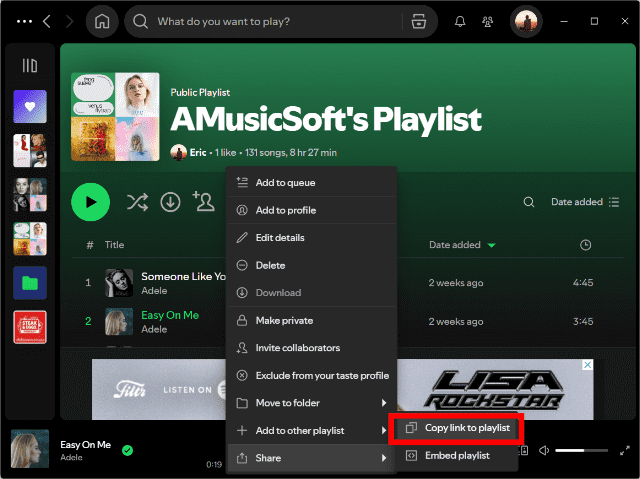
Krok 3. Odwiedź spotifycodes.com, wklej link do muzyki w polu tekstowym i kliknij POBIERZ KOD SPOTIFY.
Krok 4. Teraz zobaczysz opcje dostosowywania umożliwiające zaprojektowanie kodu Spotify, w tym kolor tła, kolor paska, rozmiar i format obrazu.
Krok 5. Aby zapisać obraz na komputerze, wybierz opcję Pobierz. Otwórz folder Pobrane, aby uzyskać kod Spotify. Następnie możesz wysłać lub udostępnić obraz, aby inni mogli go zeskanować. Alternatywnie możesz wybrać opcję udostępniania w mediach społecznościowych po prawej stronie. Opublikuj swój kod Spotify na Facebooku, Twitterze lub Reddicie.
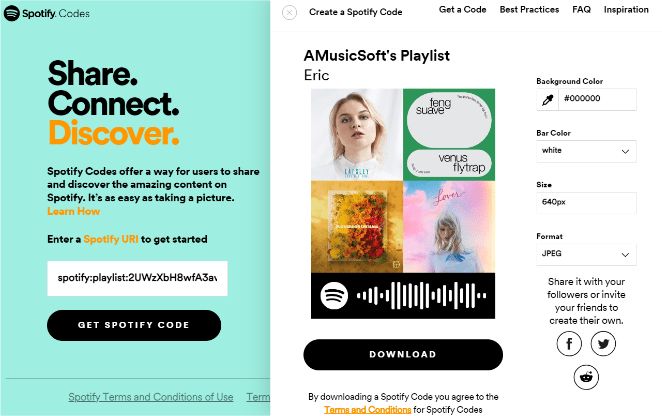
Część 3. Jak utworzyć kod Spotify na Androidzie/iOS?
Podzielimy się z Tobą również tym, jak utworzyć kod skanujący Spotify za pomocą urządzeń mobilnych. Możesz to zrobić na swoim iPhonie, iPadzie i urządzeniach z Androidem.
Krok 1. Zaloguj się do swojego konta Spotify za pomocą aplikacji mobilnej Spotify.
Krok 2. Przejdź do zakładki Twoja biblioteka (Android) lub Biblioteka (iOS). Wybierz utwór, albumy lub playlistę, dla której chcesz utworzyć kod. Kliknij trzy kropki obok nazwy.
Krok 3. Natychmiast zobaczysz kod Spotify na następnym ekranie. Kliknij kod, aby zapisać go na zdjęciach (iOS) lub zrób zrzut ekranu kodu (Android).

Część 4. Jak zeskanować kod Spotify?
Wiemy już, jak utworzyć kod skanujący Spotify, następną rzeczą lub krokiem, który musisz wymyślić, jest to, jak zeskanować ten kod, aby móc go natychmiast użyć. Oczywiście większość smartfonów ma wbudowane skanery QR, które czasami są wbudowane w aparat. Jednak w przypadku kodu Spotify kody Spotify można odczytać wyłącznie za pomocą wbudowanego skanera aplikacji Spotify. Postępuj zgodnie z poniższymi wskazówkami:
Krok 1. Otwórz aplikację Spotify na swoim telefonie, a następnie dotknij paska wyszukiwania i kliknij ikonę aparatu.
Krok 2. Następnie spróbuj skierować aparat swojego urządzenia na kod Spotify, aby rozpocząć skanowanie. Jeśli zapisałeś zrzut ekranu na swoich zdjęciach, możesz kliknąć Wybierz ze zdjęć. Spotify rozpocznie teraz skanowanie kodu i zacznie cieszyć się niespodzianką kryjącą się za kodem Spotify.
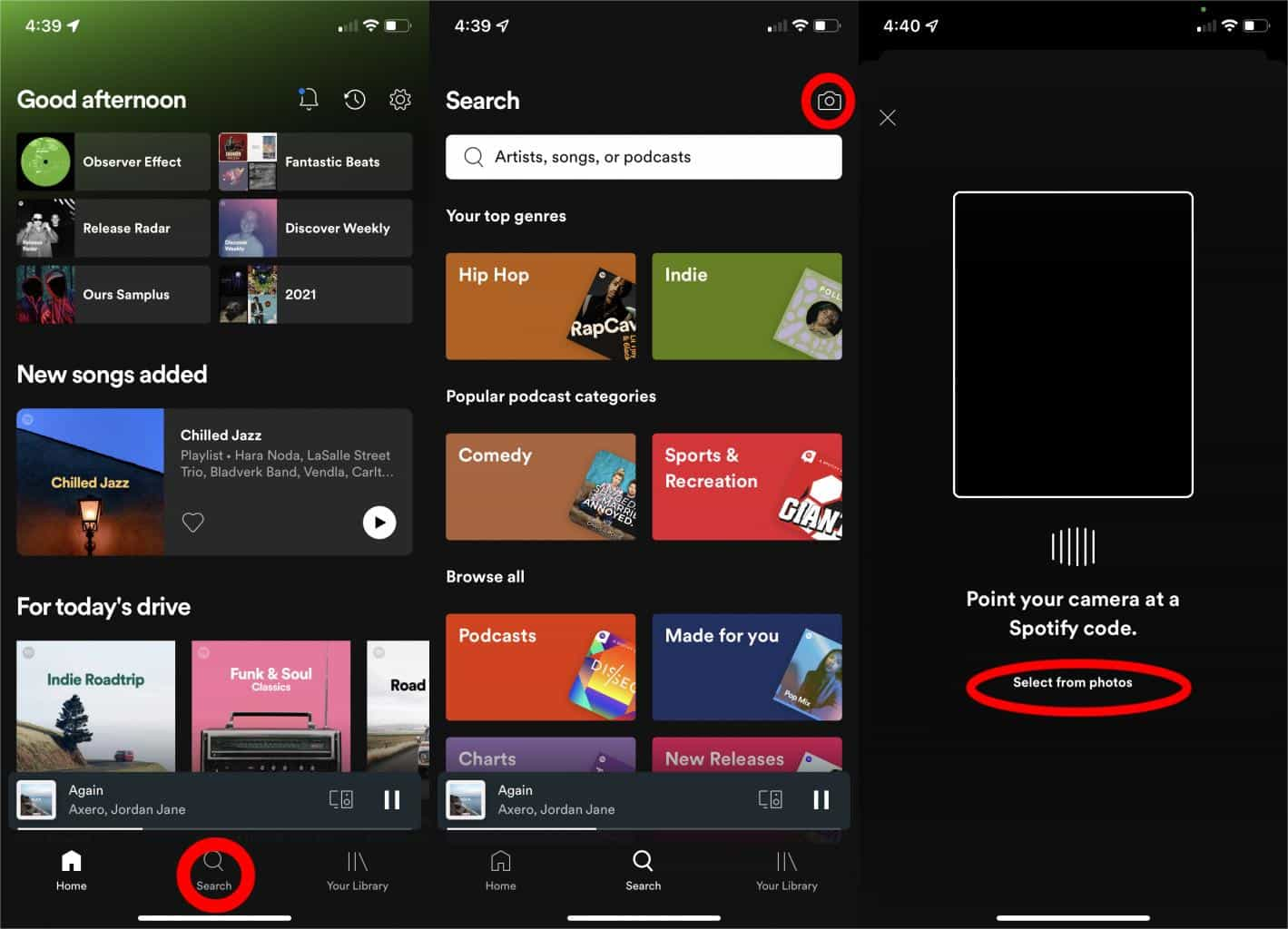
Część 5. Bonus: Jak udostępniać muzykę bez kodów Spotify?
Nie ma trudności w nauczeniu się, jak utworzyć kod skanujący Spotify. Pamiętaj, że muzykę udostępnioną za pomocą kodu Spotify można odtwarzać w aplikacji Spotify lub na jej platformie wyłącznie dzięki cyfrowemu zarządzaniu prawami (DRM). Czy możesz udostępniać muzykę bez kodu Spotify? Czy możesz udostępnić kod QR przy pobieraniu plików Spotify? Z pewnością. AMusicSoft Spotify Music Converter to świetny pomocnik do nieograniczonego udostępniania muzyki Spotify.
Niezależnie od tego, czy jesteś subskrybentem Spotify Premium, czy nie, AMusicSoft może Ci pomóc usuń ochronę DRM ze Spotify i pobieraj utwory, playlisty i albumy Spotify w częściej używanych formatach, takich jak MP3, M4A, WAV i FLAC. Dostęp do tych elastycznych plików muzycznych można uzyskać na różnych urządzeniach i odtwarzaczach. Możesz także przesłać te pliki audio wolne od DRM do generatorów kodów QR i dostosować kod udostępniania. W ten sposób Ty i Twoi znajomi możecie go zeskanować za pomocą dowolnej mobilnej aplikacji do odczytu kodów QR.
W przeciwieństwie do innych aplikacji, w których podczas procesu konwersji jakość muzyki ulega znacznemu pogorszeniu, AMusicSoft Spotify Music Converter oferuje 100% oryginału Szybkość transmisji Spotify. Jakość muzyki nie ulegnie zmianie i będzie brzmiała tak dobrze, jak podczas odtwarzania jej za pomocą Spotify. Nie musisz się już martwić o zachowanie tagów ID3 i informacji metadanych, takich jak tytuł, artysta, album, gatunek i grafika, ponieważ dzięki konwerterowi muzycznemu AMusicSoft Spotify wszystkie te informacje będą bezpiecznie przechowywane.
Oto jak używać AMusicSoft Spotify Music Converter w konwertowaniu i pobieraniu utworów.
Krok 1. Pierwszym krokiem jest pobranie i zainstalowanie AMusicSoft Spotify Music Converter na komputerze z systemem Windows lub Mac.
Darmowe pobieranie Darmowe pobieranie
Krok 2. Po uruchomieniu możesz wejść do wbudowanego odtwarzacza internetowego Spotify, aby zalogować się do swojego konta. Po uzyskaniu dostępu do biblioteki muzycznej, przeglądaj i znajdź utwór, którym chcesz się podzielić. AMusicSoft obsługuje również konwersję wsadową, możesz również dodać całą listę odtwarzania lub album za jednym razem, co pozwoli Ci zaoszczędzić energię i czas.

Krok 3. Wybierz preferowany format wyjściowy. Możesz wybierać spośród MP3, AAC, FLAC i WAV. Ponadto wybierz katalog, w którym chcesz zapisać przekonwertowane utwory.

Krok 4. Po zakończeniu wszystkich ustawień rozpocznij pobieranie wybranych utworów, naciskając przycisk Konwertuj. Ten konwerter wykorzystuje zaawansowaną technologię, będziesz mieć szybką i płynną konwersję, ale może to również zależeć od szybkości Twojego Internetu. Przejdź do folderu docelowego, aby zobaczyć pobrane pliki.

Część 6. Wniosek
Mamy nadzieję, że nauczyłeś się wielu rzeczy na temat kodu skanującego Spotify, a także instrukcji tworzenia kodu skanującego Spotify. Zgodnie z krokami, które wymieniliśmy, utworzenie kodu Spotify jest łatwe, wystarczy znać podstawy. Również profesjonalny konwerter, np AMusicSoft Spotify Music Converter jest wybawicielem, jeśli chodzi o konwersję plików muzycznych, zapewniając wygodę, na którą zawsze zasługujesz.
Ludzie również czytają
- 8 najlepszych poprawek dla aktywności znajomych Spotify, która nie działa/nie wyświetla się
- 6 metod przeniesienia listy odtwarzania Spotify na inne konto
- Jak utworzyć listę odtwarzania Spotify na komputerze stacjonarnym lub mobilnym
- Jak udostępnić listę odtwarzania Spotify na komputerze stacjonarnym i mobilnym?
- Jak dodać znajomych w Spotify z/bez Facebooka
- Jak utworzyć kody skanowania Spotify i jak z nich korzystać
Robert Fabry jest zapalonym blogerem i entuzjastą technologii, który może cię zarazić, dzieląc się kilkoma wskazówkami. Ma również pasję do muzyki i pisał dla AMusicSoft na te tematy.